
안녕하세요.
오늘은 닌텐도 3DS 게임기가 없어도 닌텐도 3DS 를 즐길 수 있는 방법에 대해 알려드리고자 합니다.
이 방법은 PC에 citra 라는 에뮬레이터를 설치해 3ds 게임을 실행하는 방식입니다.
옛날에 게임보이어드밴스 에뮬레이터 받는거와 비슷하다고 생각하시면 됩니다.
준비물
- 3DS 게임 파일
citra 에뮬레이터 설치
1. citra 에뮬레이터를 다운받습니다.(citra 에뮬레이터)
해당 사이트 이동 후 Download Here 를 클릭합니다.

2. 아래의 Download for Windows 를 클릭합니다.
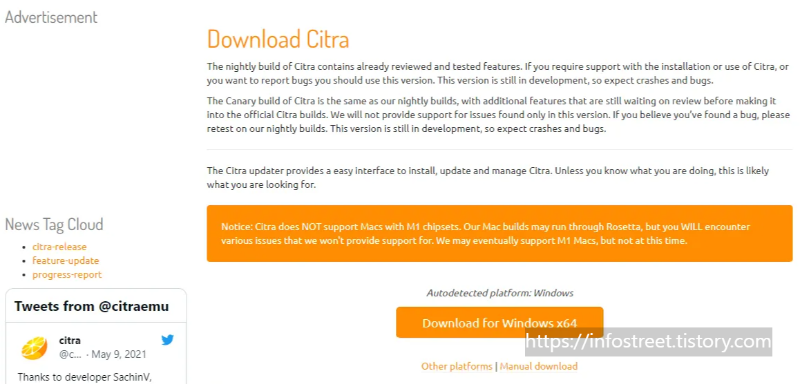
3. 다운받은 citra-setup-windows.exe 파일을 실행합니다.

4. citra 설치 화면 입니다.
Next 를 눌러줍니다.

5. citra 를 설치 위치 입니다.
기본으로 설정해두시고 Next 버튼을 눌러줍니다.

6. citra 버전을 설정하는 부분입니다.
Citra Canary 는 테스트 버전이라고 생각하시면 되고
Citra Nightly 는 안정 버전이라고 생각하시면 됩니다.
저는 Citra Nightly 버전을 선택했습니다.
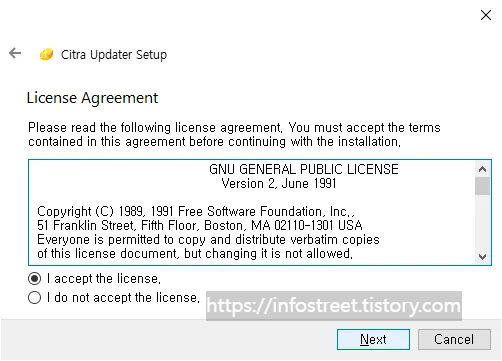
7. Next 버튼을 눌러줍니다.
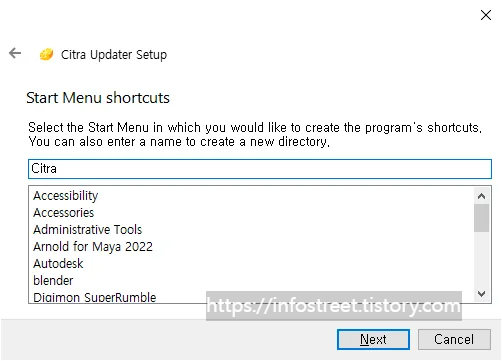
8. 설치 준비가 완료되었다고 알려줍니다.
Install 버튼을 눌러줍니다.
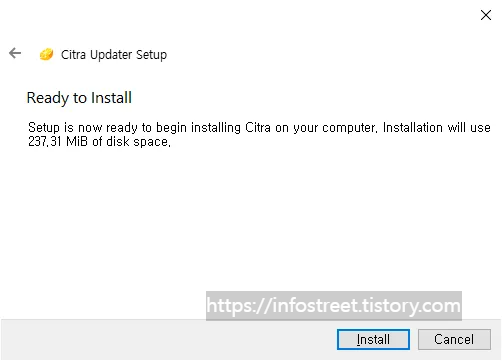
9. 설치가 잘 진행되고 있는 화면입니다.
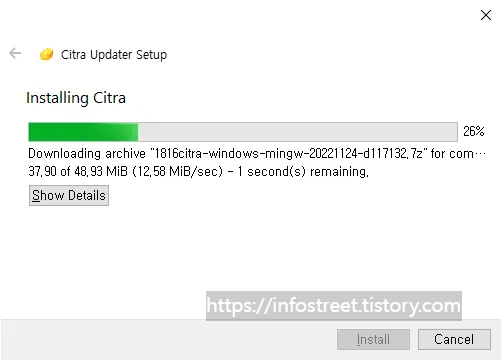
10. citra 에뮬레이터 설치가 완료되었습니다.
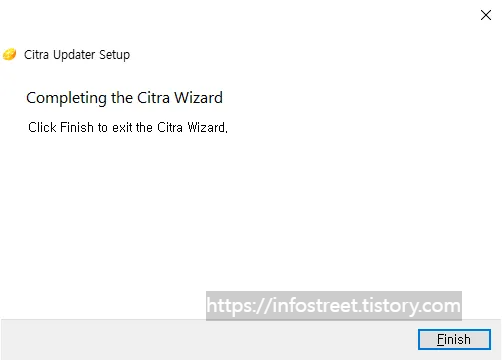
11. 윈도우키를 눌러 citra 를 검색해보면 아래와 같이 검색되는것을 확인할 수 있습니다.
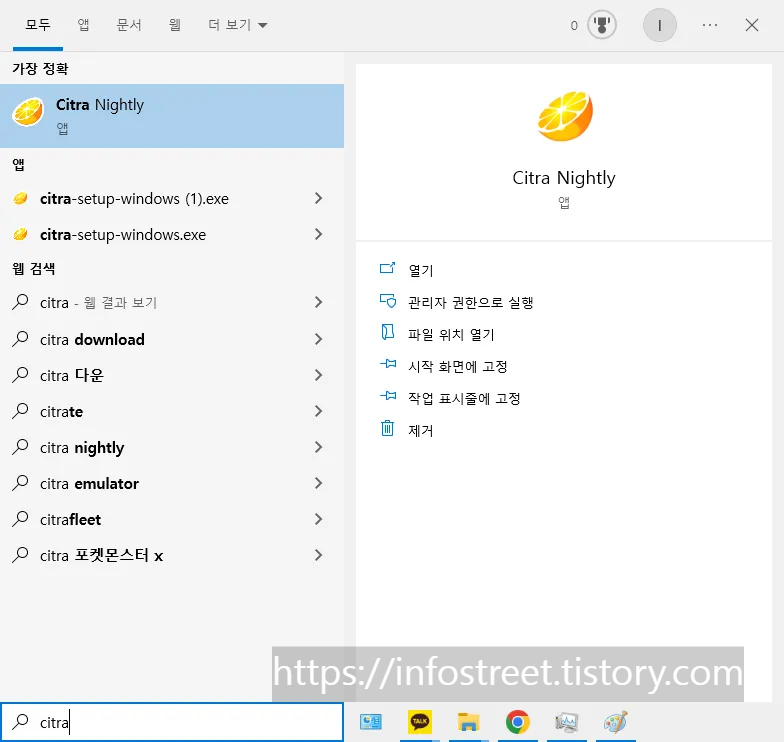
12. Citra Nightly 를 실행해줍니다.
아래와 같이 사용 데이터를 공유하겠냐고 물어봅니다.
도움이 되고 싶으면 Yes 를 눌러주시고 그런게 싫다 하시면 No 를 눌러줍니다.
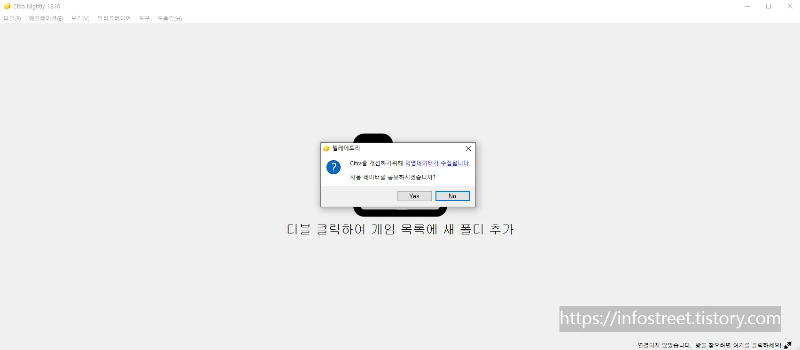
13. citra 메인 화면 입니다.
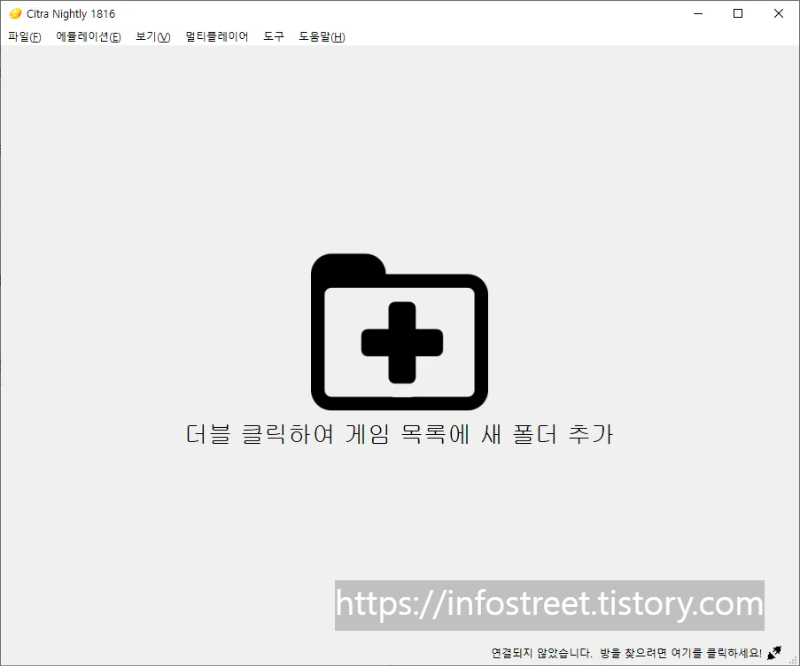
14. 게임을 실행하기전 에뮬레이터 설정을 해줍니다.
상단의 에뮬레이션 -> 설정 을 눌러줍니다.
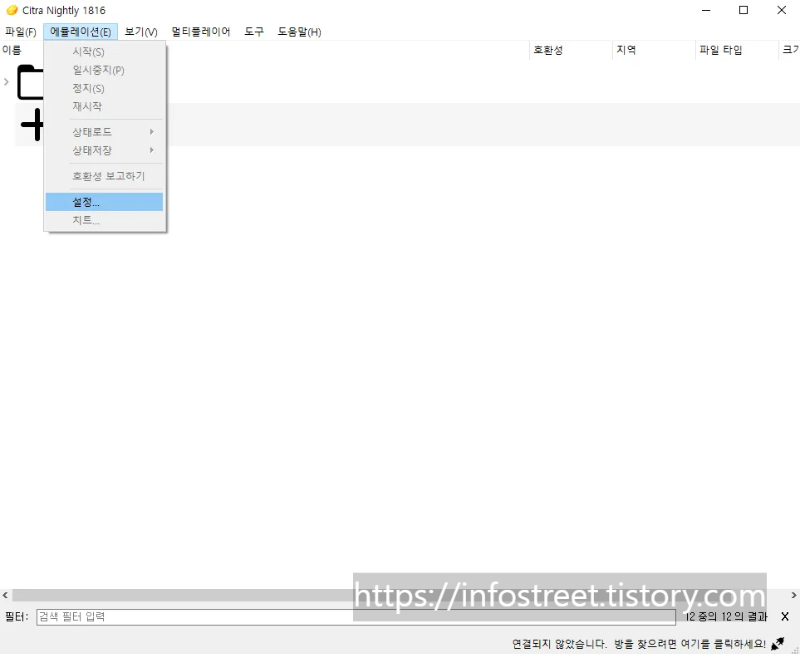
15. 시스템 -> 재생성을 눌러 줍니다.
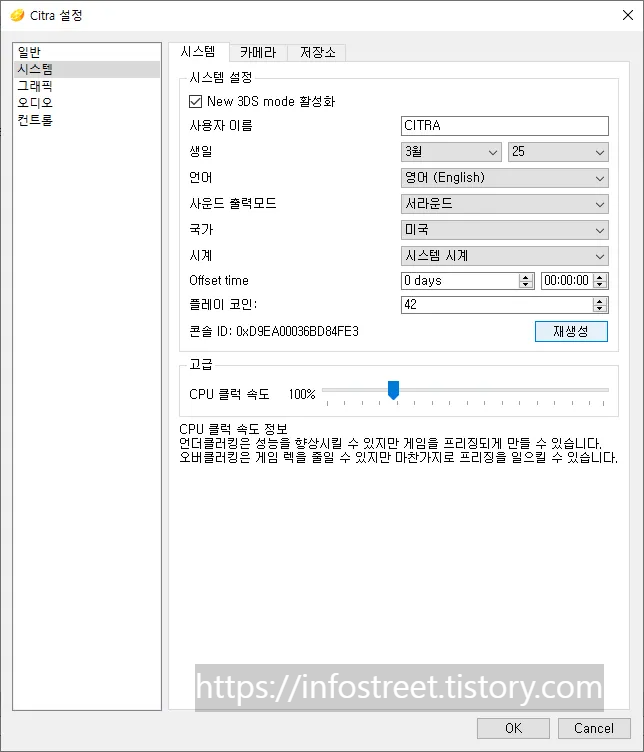
16. 경고창이 뜨지만 Yes 를 눌러줍니다.
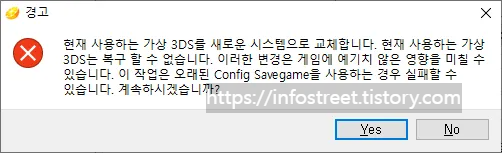
17. 시스템에서 언어 부분이 영어, 미국으로 설정되어 있을겁니다.
이 부분을 한국어, 대한민국 으로 바꿔줍니다.
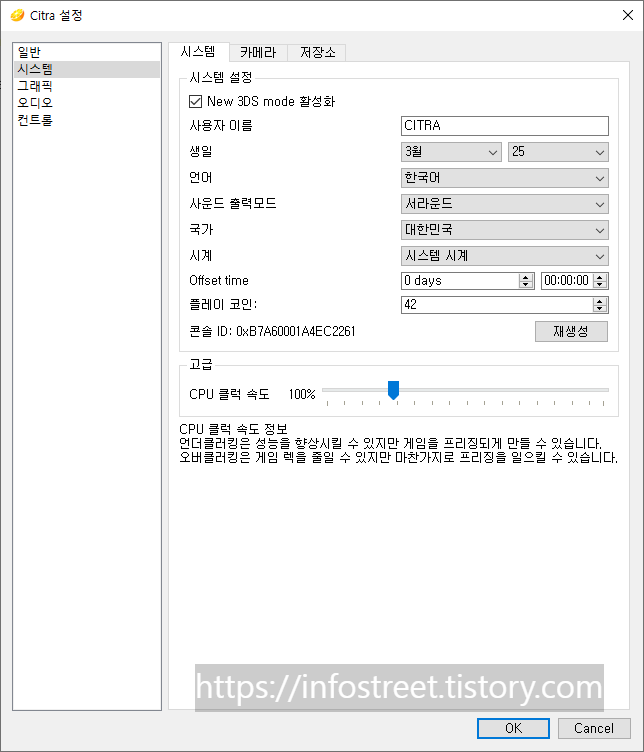
18. 그래픽 설정 부분 입니다.
내부 해상도를 3x 네이티브 (1200x720) 으로 바꿔줍니다.
해상도가 높을 수록 선명한 화질로 게임을 할 수 있지만 너무 높을 경우 프레임 드랍이 발생할 수 있습니다.
3x 로 게임 진행하시다가 렉이 걸리신다면 해상도를 조금 낮춰서 진행하시는것을 추천드립니다.!!
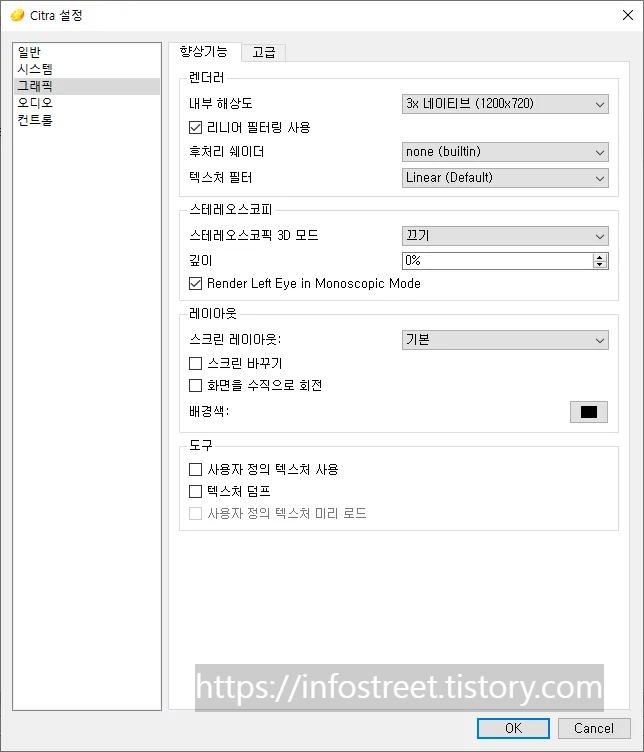
19. 컨트롤 부분입니다.
선택하시고 싶은 키로 바꿔 진행하시면 됩니다.
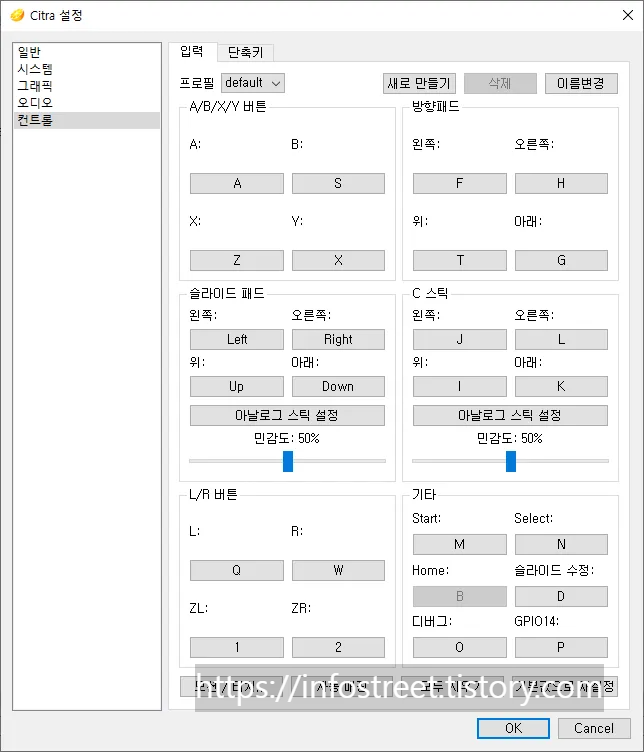
20. 설정이 완료되었으니 게임 실행 부분입니다.
상단의 파일을 클릭합니다.
파일 열기를 클릭합니다.
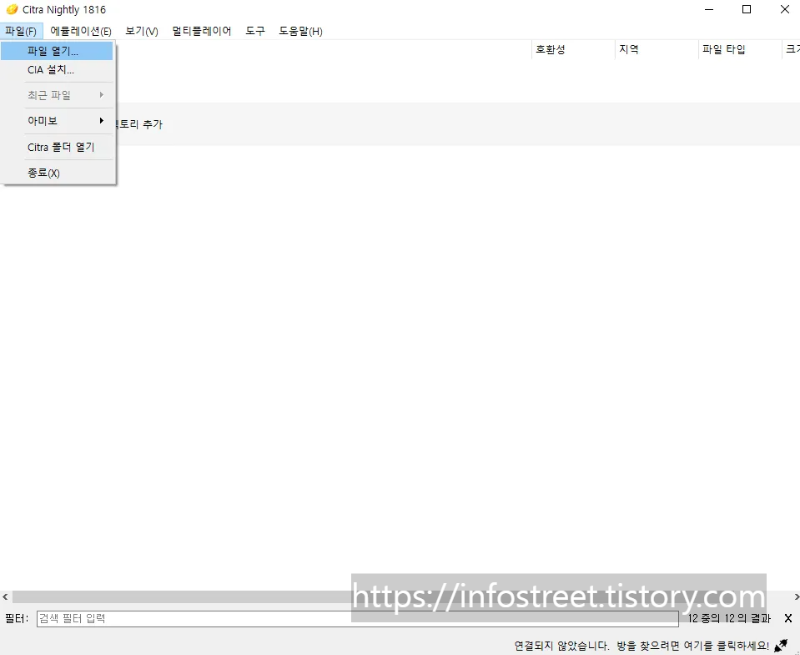
21. 3ds 가 있는 파일 경로로 이동하여 3ds 게임을 선택합니다.
저는 포켓몬스터 X 를 실행했습니다.
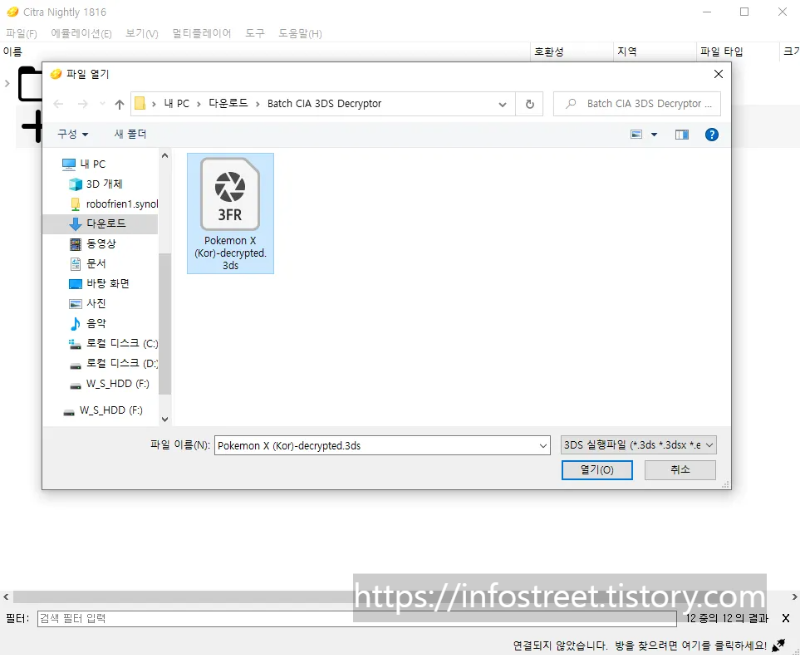
22. 실행하시면 아래와 같이 3ds 게임 파일이 실행되는것을 확인할 수 있습니다.
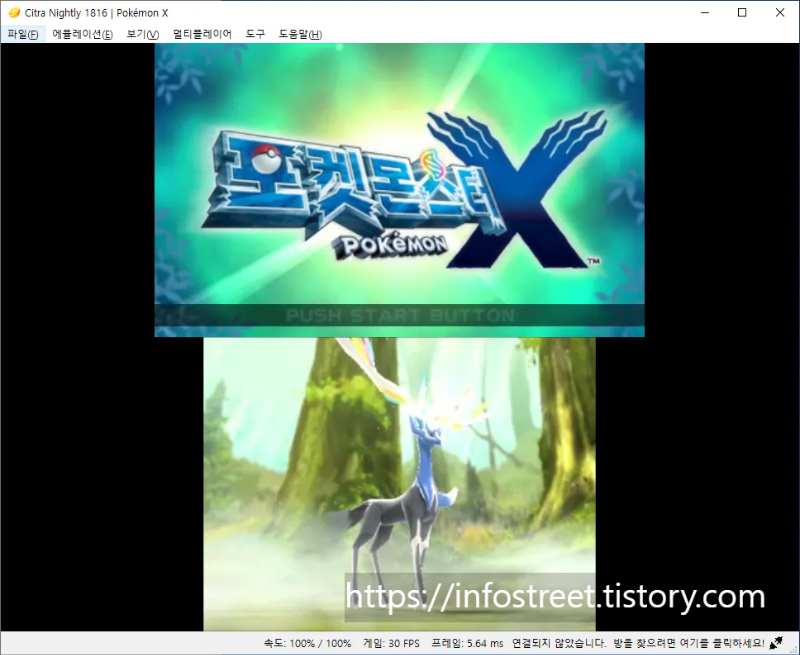
이상으로 citra 에뮬레이터를 사용해 PC에서 3DS 게임을 실행하는 방법에 대해 알아봤습니다.
감사합니다.
도움이 되셨다면 구독하기와 좋아요 눌러주세요.
감사합니다. 'ㅅ'

'콘솔 게임기 > 3DS' 카테고리의 다른 글
| [3DS] citra 게임속도 빠르게 하기 (0) | 2022.12.07 |
|---|---|
| [3DS] citra Shared fonts이 없습니다. 시스템 아카이브를 덤프하십시오. (7) | 2022.12.06 |
| [3DS] 닌텐도 3DS PC, 조이스틱 연결하기 (7) | 2022.11.03 |
| [3DS] 닌텐도 3DS .NDS 홈 화면 꺼내기 (23) | 2022.10.13 |
| [3DS] 닌텐도 3DS 확장자 .3DS 게임 실행하기 (1) | 2022.10.12 |




댓글